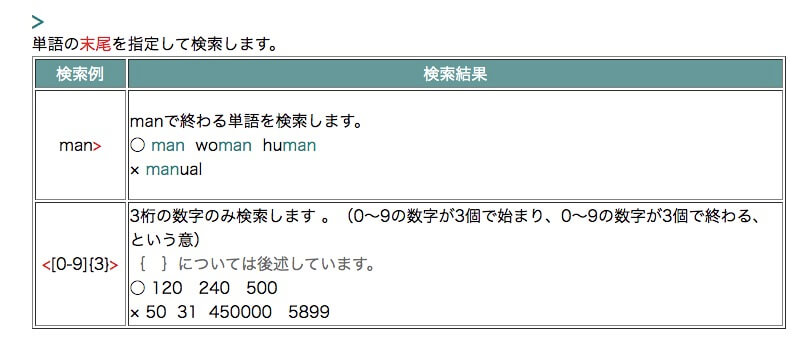多くの縦組みの本は、半角英語より全角英語のほうが多いので、すべて全角にします。
半角は、手作業で変換します。
Wordで、ふた桁の数字だけを半角にする方法
Wordの行頭のスペースを高度な検索置換で探す
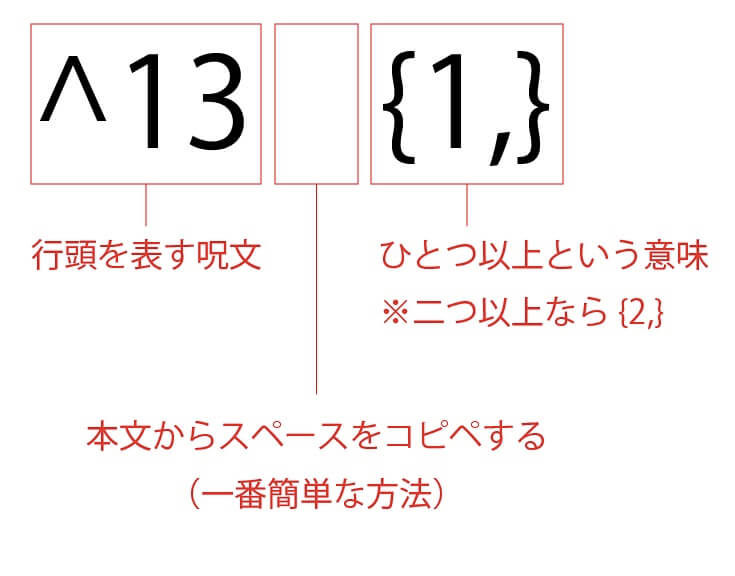
〈Word〉不要な行のアキを削除します。
| 検索対象 | ^13{2,} |
| 置換後の文字列 | ^13 |
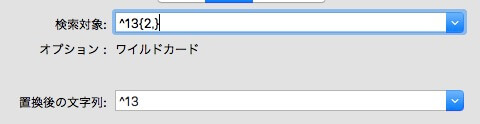
縦組みでの英語の扱い(その1)
下のWord原稿を
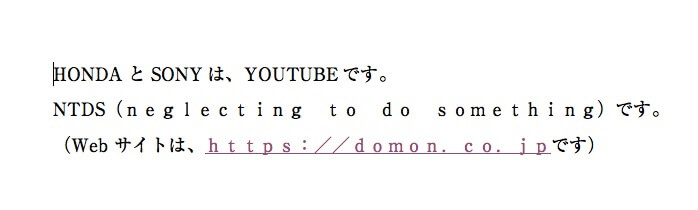
InDesignに配置すると、
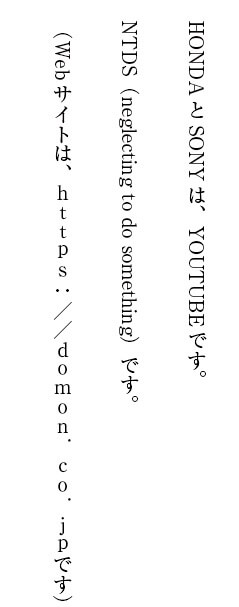
縦組みの書籍は全角の英語が多いので、作戦としては、すべての英語を全角にします。
検索対象は、 [A-Za-z]
※半角入力です。
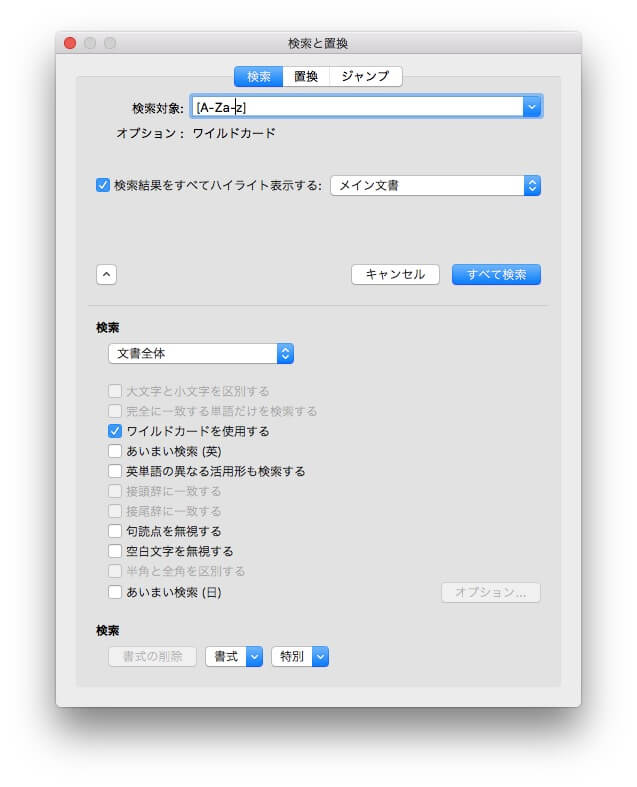
半角の英語が表示されます。
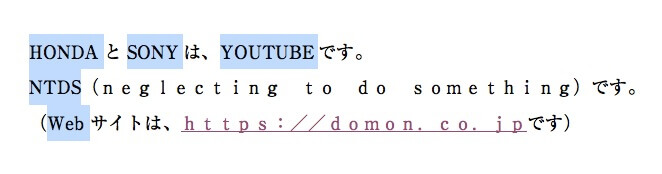
これを文字種の変換で、全角にします。
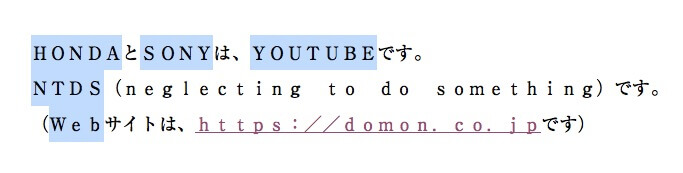
次に、全角のhttpを検索し、
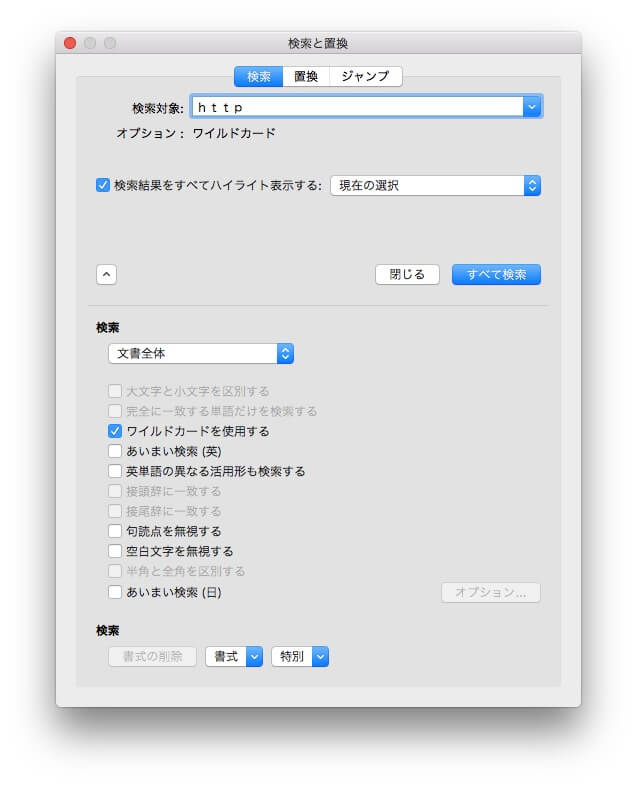
表示された箇所を、
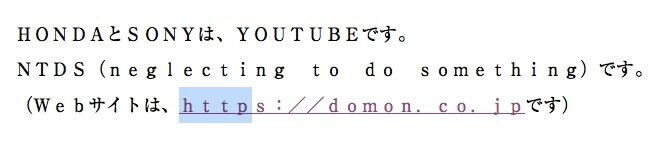
手で、必要な箇所を選択し、
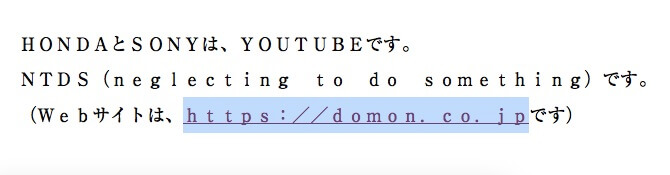
半角にします。
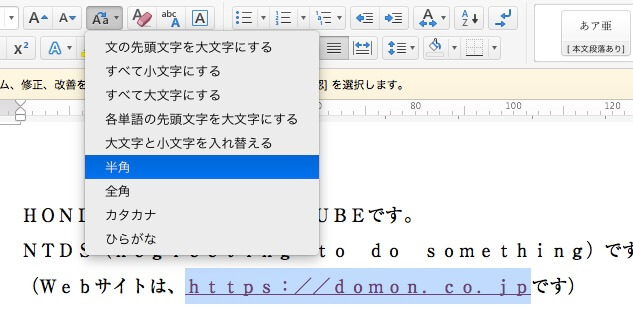
半角にしました。
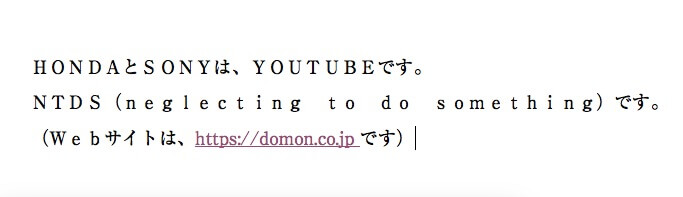
下のような英文はそんなに多くはないので、目視で半角にします。
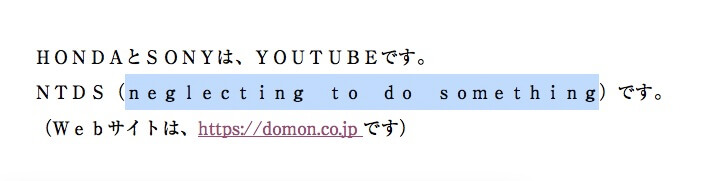
Wordでふた桁の数字を検索する。
Wordでふた桁の数字を検索する──、ことができません、44は。
そこで、美しくない方法です。
検索は、[!0-9][0-9][0-9][!0-9]
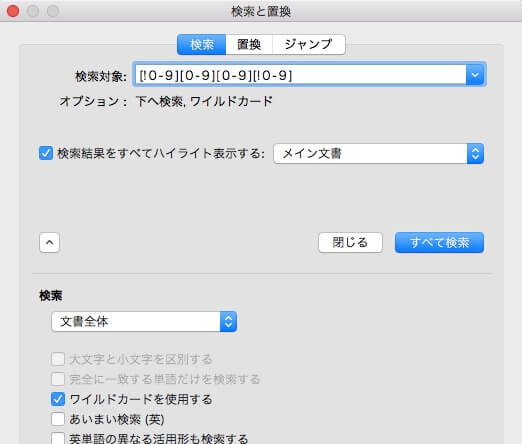
ふた桁の数字のあたりが表示されるので、手作業で、半角に変換します。

縦組みでの数字の扱い(その1)
下のWord原稿を
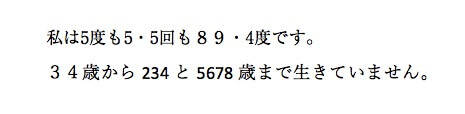
InDesignに配置します。
文字がひっくりかえったり、ふた桁文字が縦に並びます。

縦組みでの数字は、
①ふた桁数字だけ、半角にする
②それ以外は、全角にする
そこで、一度、すべての数字を全角にします。
検索対象は、[0-9]
※半角で入力してください
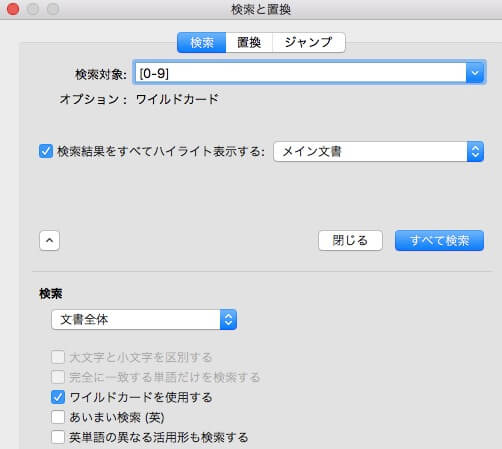
すべての半角数字が選ばれます。
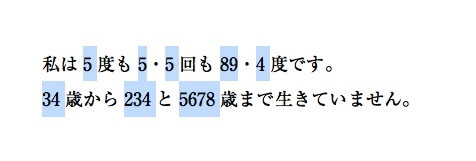
文字種の変換で、全角にします。
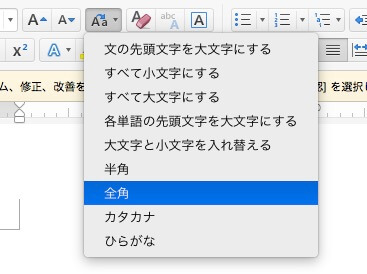
すべての数字が全角になりました。
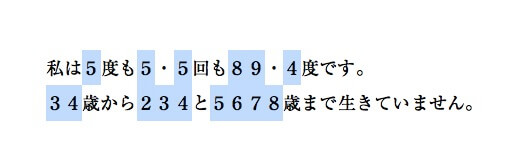
ふた桁の数字だけ、目視で半角にしてください。
面倒ですが、見落とすとしたら、ふた桁数字だけになります。
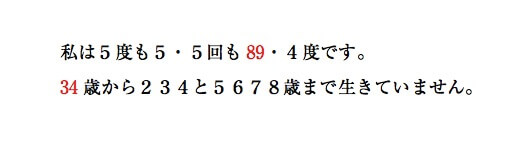
InDesignでは、下のように表示されます。
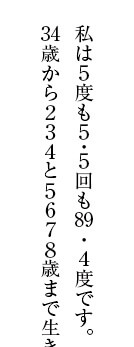
〈注意!〉小数点は、中黒「・」です。
残念ながら44は、ふた桁数字を美しく検索することができませんが、あたりをつけることができます。
下の記事です。
Word原稿を受け取ったら、現在使われているスタイルを表示する
oh!の書籍を担当しました。
44の仕事風景、その1です。
※ここでは、英語、数字、記号、かっこ等の半角全角の揃えは省略しています。
Word原稿を受け取ったら、「現在使われているスタイルを表示」します。
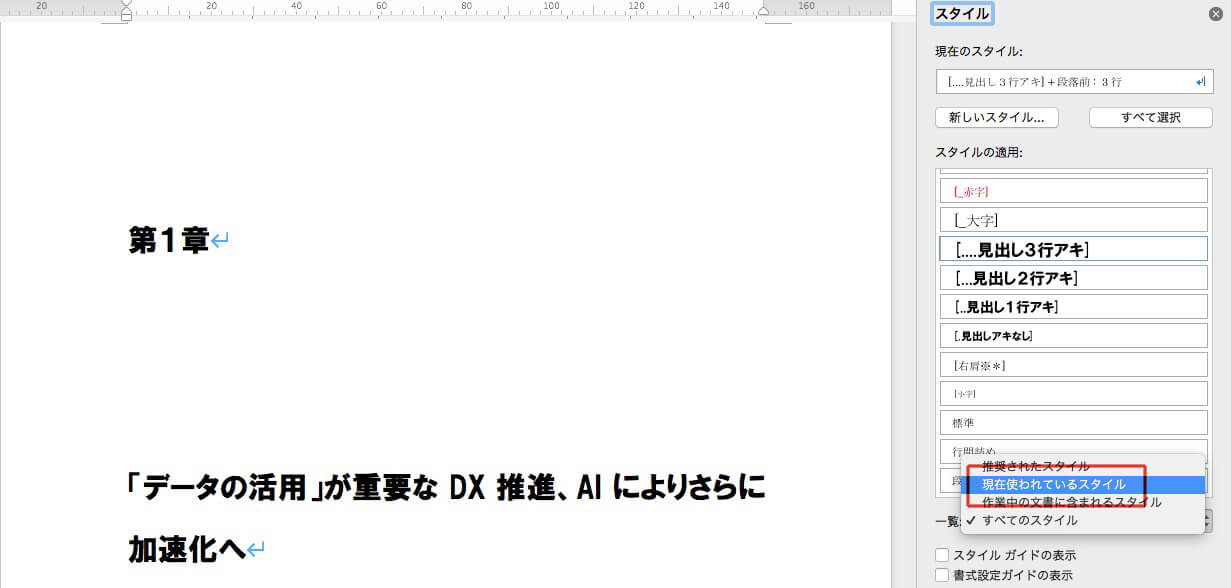
使われているスタイルは、7つ。
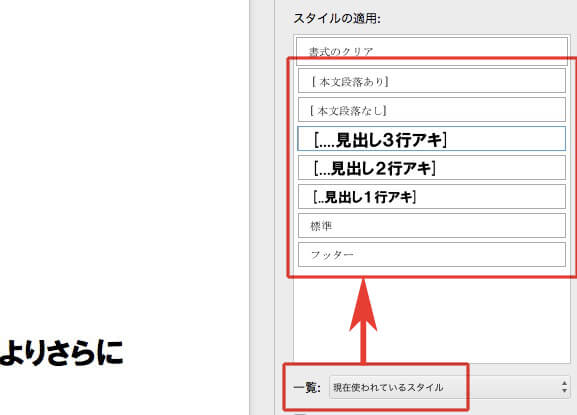
「標準」と「フッター」は間違いかもしれないので、検索します。
下のように、検索できますか?
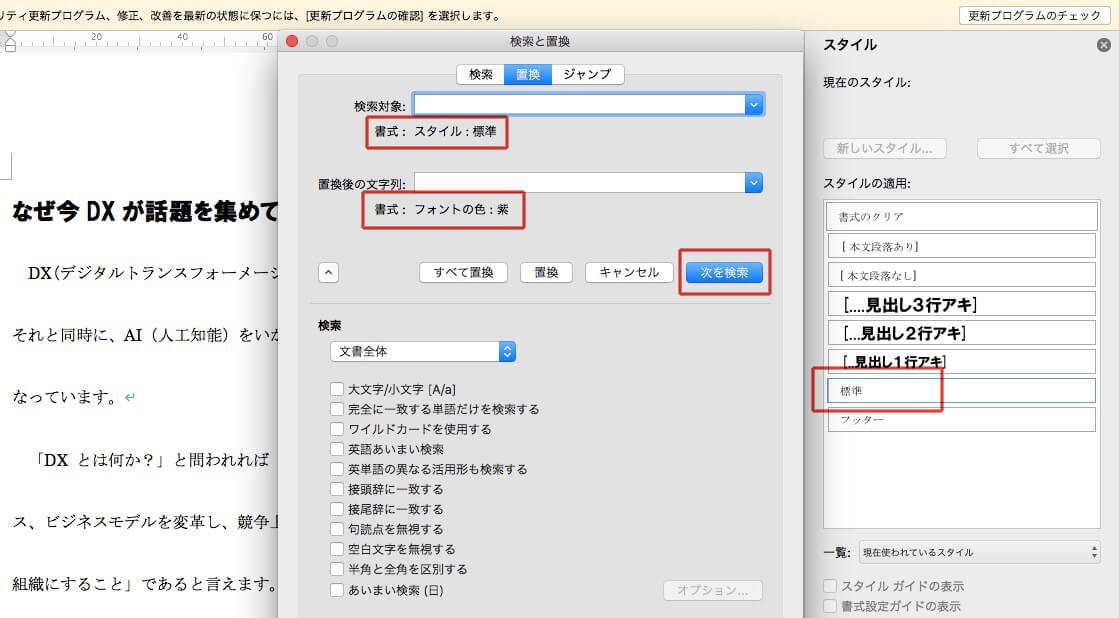
結果、「標準」は使用されていませんでした。
じゃ、なんで表示されているんだろう?と思わくもないけれど……
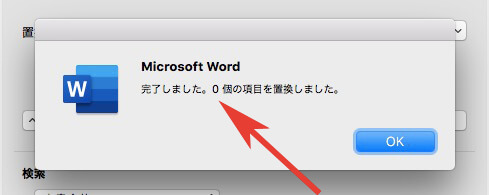
赤い文字にスタイルがあたっていない。
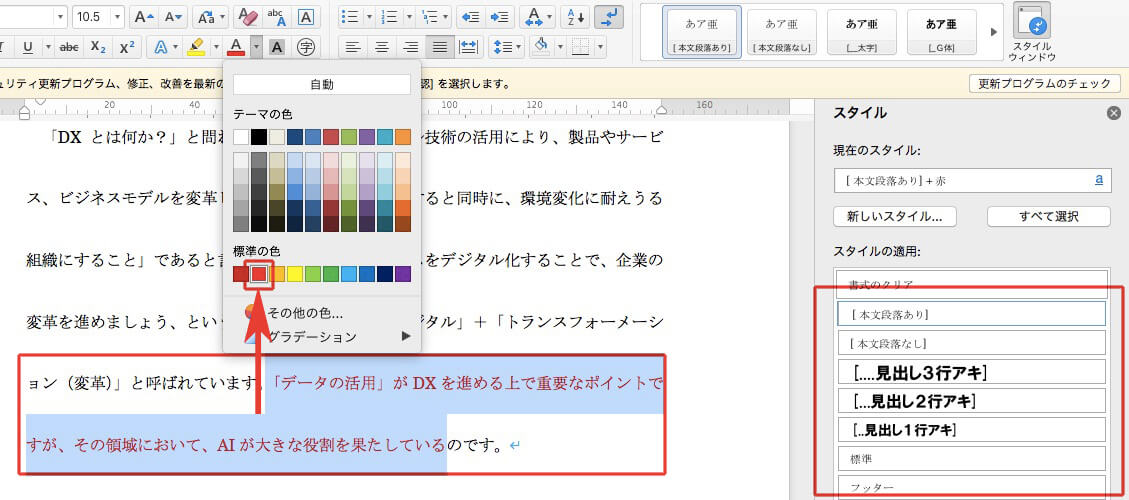
スタイルをあてます。
実際にスタイルがあったかどうかをチェックするには、
事故の元を発見しました。
図版のタイトルとコメントが、ルールなく混在しています。
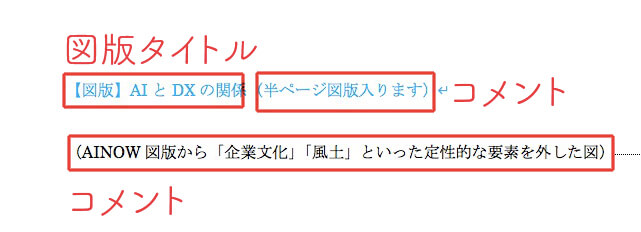
そこで、
図版タイトルは、青い字のスタイルに。
コメントは、斜体のスタイルにわけました。
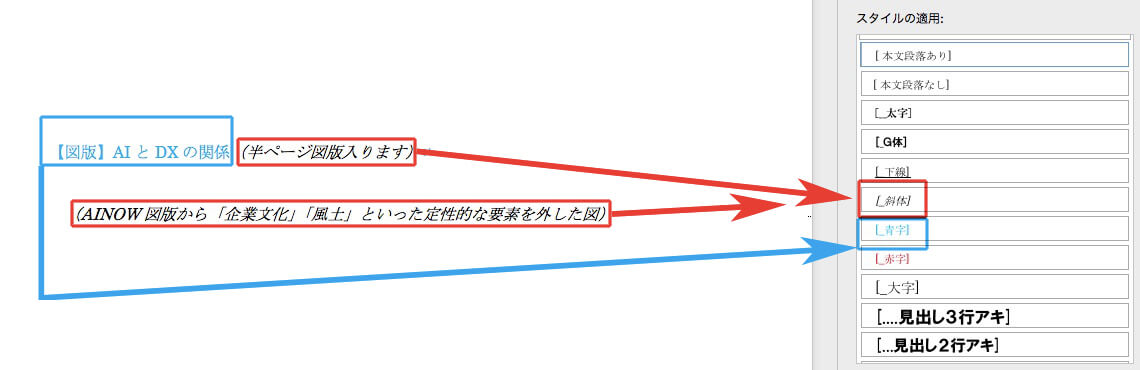
よって、現在使われているスタイルは下のようになります。
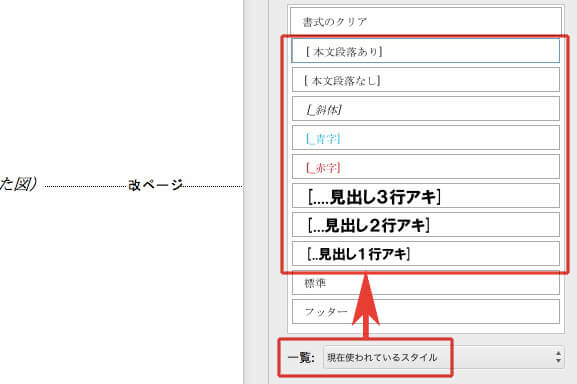
改ページを文字に置換します。
「テキスト加工済み」という名前をつけて、別名保存します。
それをプレーンテキストに別名保存します。
3つのファイルになりました。
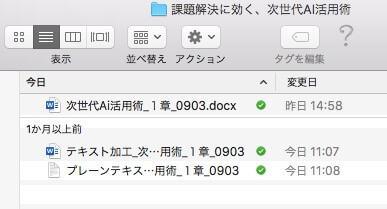
保護中: Oh!担当の「問題解決」、入稿前チェックです。
Wordで行頭のスペースを削除する〈高度な検索と置換〉
Wordの高度な検索と置換で、行頭のスペースを削除します。
動画は↓
検索対象の呪文は、^13★{1,}
呪文の解説をします↓
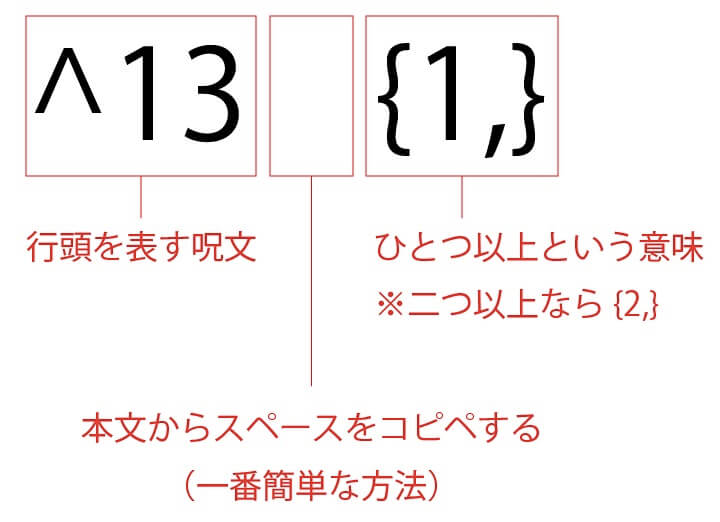
上の呪文を文章にすると、
行頭のスペースが、ひとつ以上あるもの
となります。
がしかし、Word の機能にこんなのあります↓